関連リンク
CloudBerry Explorer for MacとIDrive®e2の統合
CloudBerry Explorer for Macは、シンプルな2ペインのインターフェースでローカルストレージと複数のクラウドストレージプロバイダー間のファイルを管理できるmacOS用の無料ファイル管理ツールです。マルチパートアップロード、帯域幅制御、ドラッグ&ドロップ転送、共有用の時間制限付きWeb URLをサポートしています。CloudBerry Explorer for MacをIDrive®e2と統合することで、スケーラブル、セキュア、かつコスト効果の高いクラウドオブジェクトストレージでこれらの機能を拡張することができます。
前提条件
作業を始める前に、以下のことを確認してください:
- 有効なIDrive®e2アカウント。お持ちでない場合は、こちらからご登録ください。
- IDrive®e2のバケット。バケツの作成方法を参照してください。
- 有効なアクセスキーIDとシークレットアクセスキー。アクセスキーの作成方法をご覧ください。
- 有効なCloudBerry Explorerアカウント。
Mac OS上のCloudBerry ExplorerをIDrive®e2で構成する
- MacでCloudBerry Explorerアプリを起動します。
- クリック コネクション.
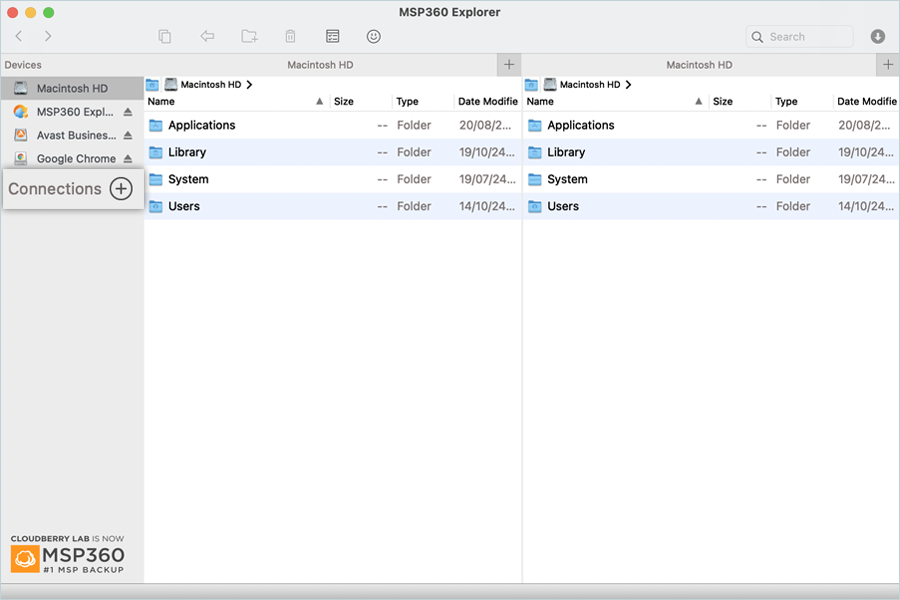
- 選択 S3対応 をリストから選択する。
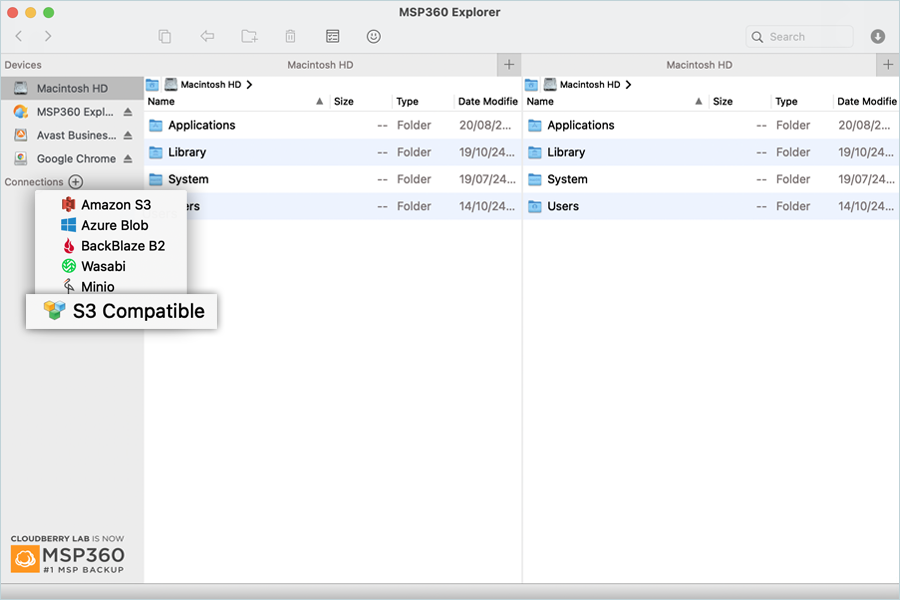
- 接続を追加するには、以下の詳細を入力してください。
- 接続の表示名を入力します。
- アクセスキーとして IDrive®e2 Access Keyを入力します。
- シークレットキーとして IDrive®e2シークレットキーを入力します。
- バケツ内のフォルダのパスをデフォルトパスとして入力します。
- Endpoint にIDrive®e2 S3 エンドポイントを入力します。
- 署名のバージョンとして AWS4を設定します。
- クリック テスト接続.
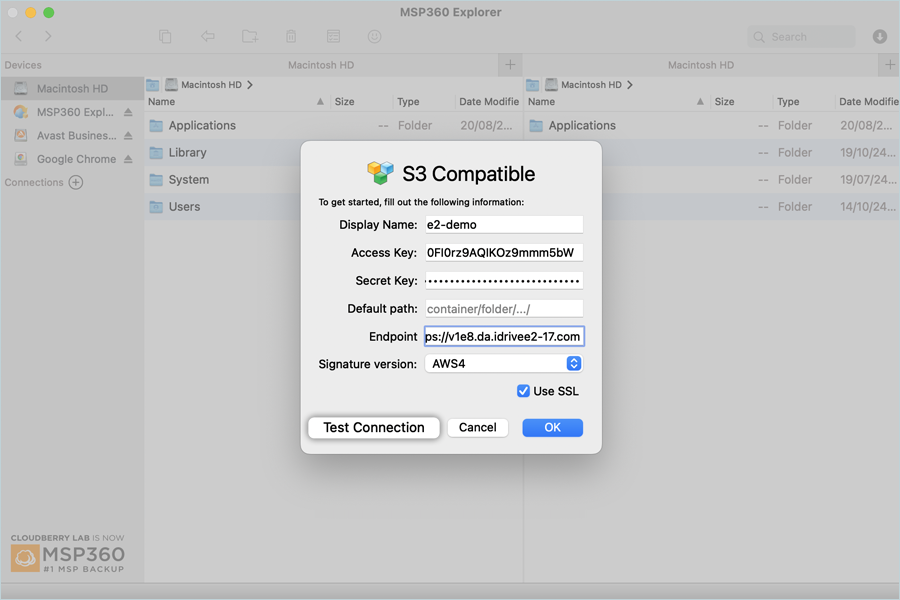
- クリック OK での 接続成功 ウィンドウに表示されます。
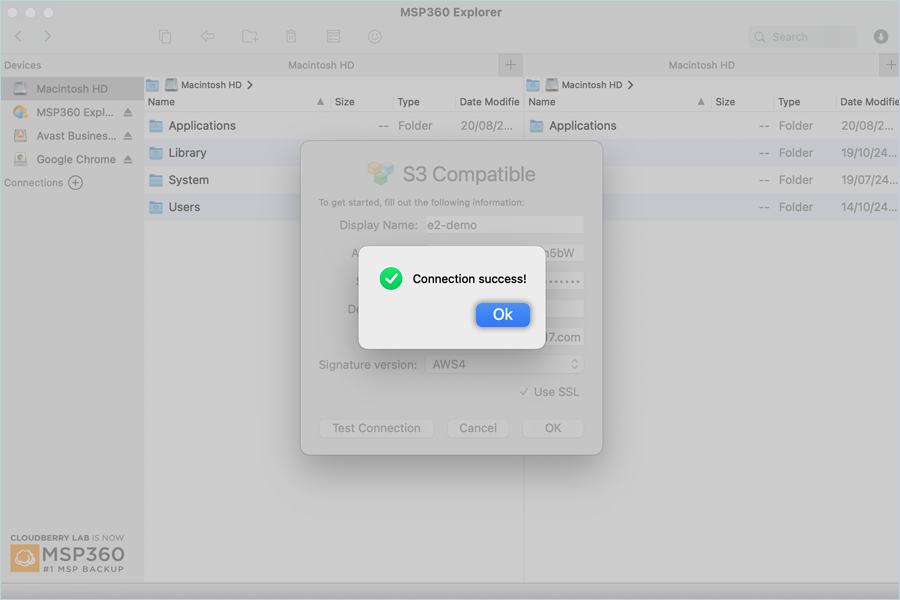
- OKをクリックして新しい接続を保存します。
- 追加された接続を選択します。
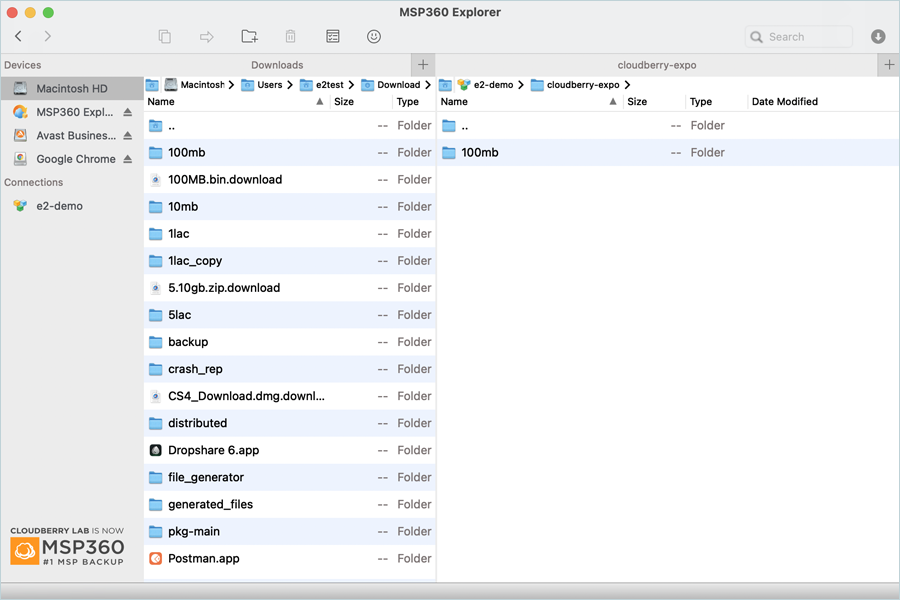
- を選択する。 バケット iDriveの下® 右側にe2コネクション。
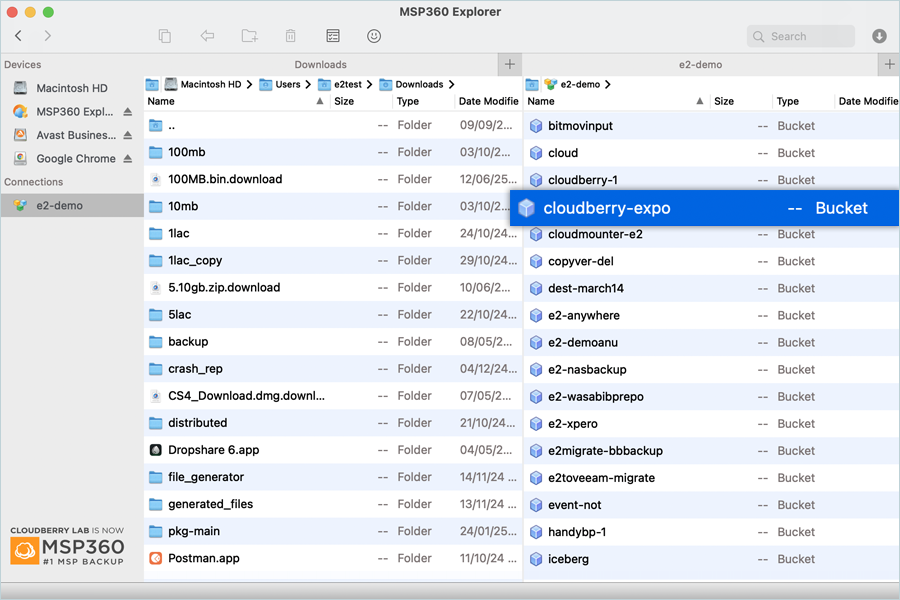
- 左側のソースからフォルダを選択し コピー.ローカルフォルダのオブジェクトがIDriveにコピーされます。® e2バケット
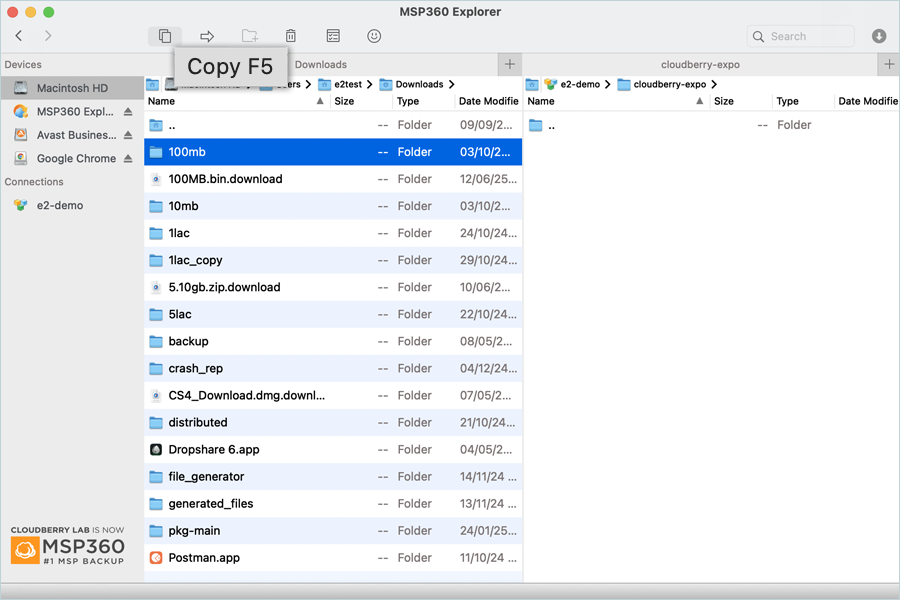
注:データの復元は、特定のバックアップソリューションプロバイダーによって処理され、お客様の環境に固有の複数の変数の影響を受けます。アプリケーション関連のお問い合わせ/サポートについては、バックアップ・ソリューション・プロバイダのテクニカル・チームに問い合わせることを強くお勧めします。